Оновлено квітень 2024: Припиніть отримувати повідомлення про помилки та сповільніть роботу системи за допомогою нашого інструмента оптимізації. Отримайте зараз на посилання
- Завантажити та встановити інструмент для ремонту тут.
- Нехай сканує ваш комп’ютер.
- Тоді інструмент буде ремонт комп'ютера.
Захист конфіденційності в Інтернеті є надзвичайно важливим. Вона стала ще вразливішою, ніж будь-коли. Незважаючи на те, що ви можете мінімізувати свій слід в Інтернеті за допомогою зашифрованих служб, вживайте необхідних заходів, щоб уникнути захоплення всіх профілів. Сьогоднішня стаття пояснює, як ви можете видалити свій історія пошуку від Outlook.com.

Служби електронної пошти, такі як Gmail, Outlook.com та інші - важливі ресурси бази даних для прямого маркетингу. Якщо ви не хочете ділитися своєю інформацією, Outlook пропонує можливість видалити історію пошуку. Для Outlook в Інтернеті та старого класичного Outlook.com процес дещо інший.
Оновлення квітня 2024 року:
Тепер за допомогою цього інструменту можна запобігти проблемам з ПК, наприклад, захистити вас від втрати файлів та шкідливого програмного забезпечення. Крім того, це чудовий спосіб оптимізувати комп’ютер для максимальної продуктивності. Програма з легкістю виправляє поширені помилки, які можуть виникати в системах Windows - не потрібно кількох годин усунення несправностей, коли у вас під рукою ідеальне рішення:
- Крок 1: Завантажте інструмент для ремонту та оптимізації ПК (Windows 10, 8, 7, XP, Vista - Microsoft Gold Certified).
- Крок 2: натисніть кнопку "Нач.скан»Щоб знайти проблеми з реєстром Windows, які можуть викликати проблеми з ПК.
- Крок 3: натисніть кнопку "Ремонт всеЩоб виправити всі питання.
Посібник з нового Outlook в Інтернеті
- Угорі сторінки налаштувань виберіть> Переглянути всі налаштування Outlook.
- Виберіть Загальне> Конфіденційність та дані.
Виконайте одну з таких дій:
- Щоб очистити історію пошуку, виберіть Очистити історію.
- Щоб експортувати історію пошуку у файл .csv, виберіть Експорт.
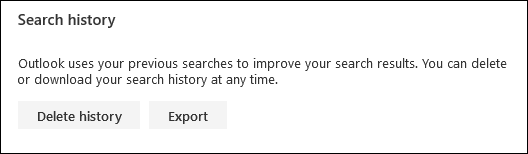
Робота з історією пошуку в класичному режимі перегляду Outlook.com
- Клацніть на шестерню в класичному поданні, а потім на “Пошта”.
- Розгорніть параметр Загальне, потім натисніть Експорт.
- Праворуч ви побачите розділ "Історія пошуку" з опціями "Очистити історію" або "Експорт".
- Щоб експортувати історію пошуку у файл із значеннями, розділеними комами (CSV), натисніть Експортувати. Залежно від налаштувань завантаження вашого браузера, він негайно завантажиться до вашого місця завантаження за замовчуванням або запитає вас, чи хочете ви зберегти або відкрити файл.
- Щоб очистити історію пошуку, натисніть Очистити історію. З'явиться діалогове вікно підтвердження з проханням підтвердити, що ви хочете видалити історію.
- Натисніть «Продовжити», якщо ви впевнені, що хочете видалити свою історію пошуку. На відміну від видалення електронних листів або завдань, ви не можете скасувати цей крок, тому натисніть Продовжити, лише якщо впевнені, що хочете видалити історію пошуку.
Порада експерта: Цей інструмент відновлення сканує репозиторії та замінює пошкоджені чи відсутні файли, якщо жоден із цих методів не спрацював. Він добре працює в більшості випадків, коли проблема пов’язана з пошкодженням системи. Цей інструмент також оптимізує вашу систему для максимальної продуктивності. Його можна завантажити за Натиснувши тут

CCNA, веб-розробник, засіб виправлення неполадок ПК
Я комп'ютерний ентузіаст і практикуючий ІТ-фахівець. У мене багаторічний досвід роботи у комп'ютерному програмуванні, усуненні несправностей апаратного забезпечення та ремонту. Я спеціалізуюся на веб-розробці та проектуванні баз даних. У мене також є сертифікація CCNA для проектування мережі та усунення несправностей.

